Bracketsのステータスバーに、入力してある文字数を表示したい!という人はいませんか? 今日はそんな時に便利なプラグイン「Statusbar Char Count」の紹介とインストール方法の説明です。
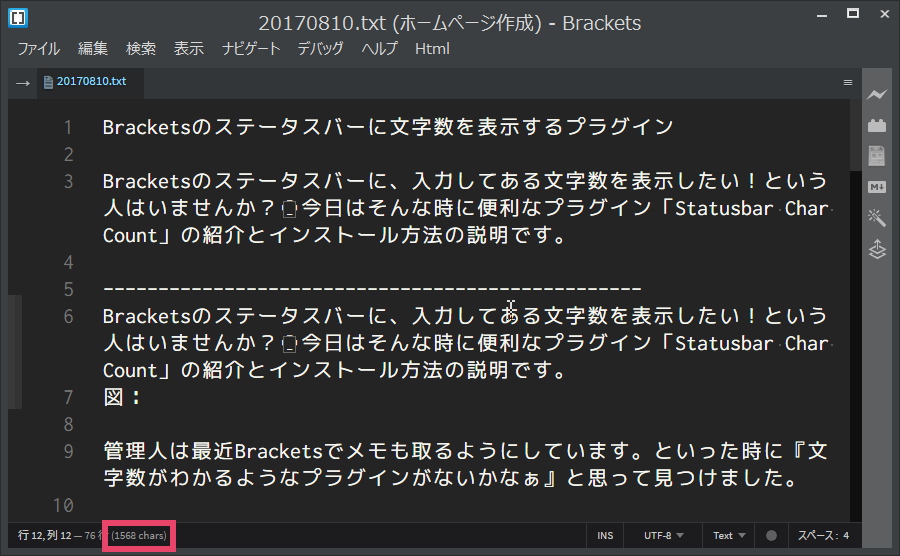
管理人は最近Bracketsでメモも取るようにしています。といった時に『文字数がわかるようなプラグインがないかなぁ』と思って見つけました。
それでははじめますね。
Statusbar Char Countの特徴
Statusbar Char Countプラグインの特徴は以下のとおりです。
- 半角、全角をそれぞれ1文字としてカウントする
- 改行も1文字としてカウントする
になります。
「半角、全角を区別してそれぞれ1文字としてカウントする」については、単純に文字数を計算する点は便利ですね。

「改行も1文字としてカウントする」については、文字数とできれば別で表示にカウントしてくれるとうれしいです。
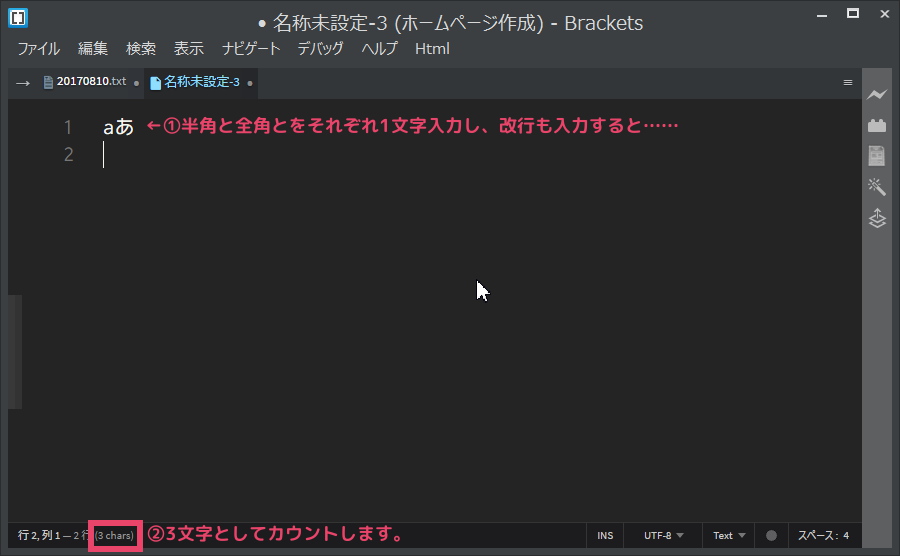
ということで、Bracketsのステータスバーに表示する文字数は、改行もふくめたおおよその文字数ということになります。
それでははじめます。
Statusbar Char Countで便利になること
文字数を気にする必要がある人にとっては、ブログの下書きや文章のドラフトを作成している時に、Bracketsがつかえて便利ではないかと思います。
Statusbar Char Countインストール方法
それではStatusbar Char Countプラグインのインストール方法の説明をしますね。
まずは画面右側にあるツールバーをクリックして拡張機能マネージャーを表示します。
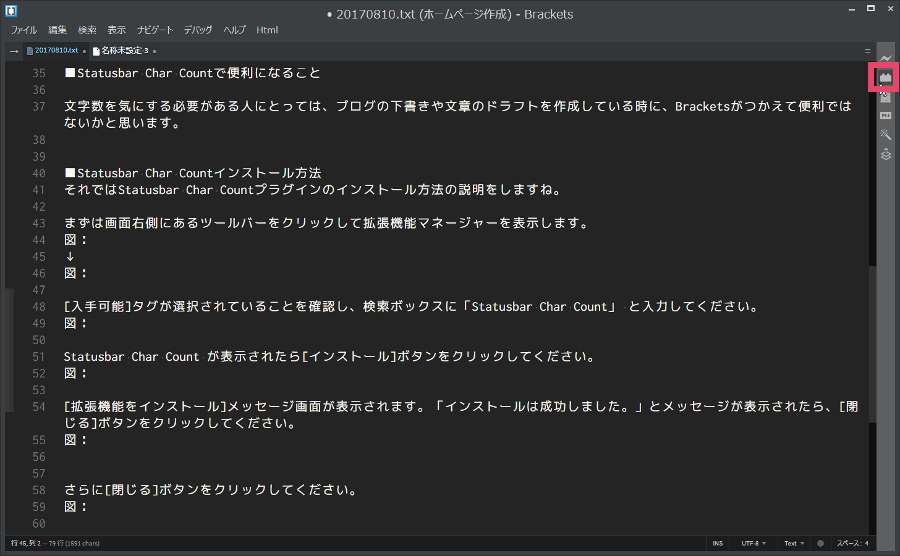
![]()
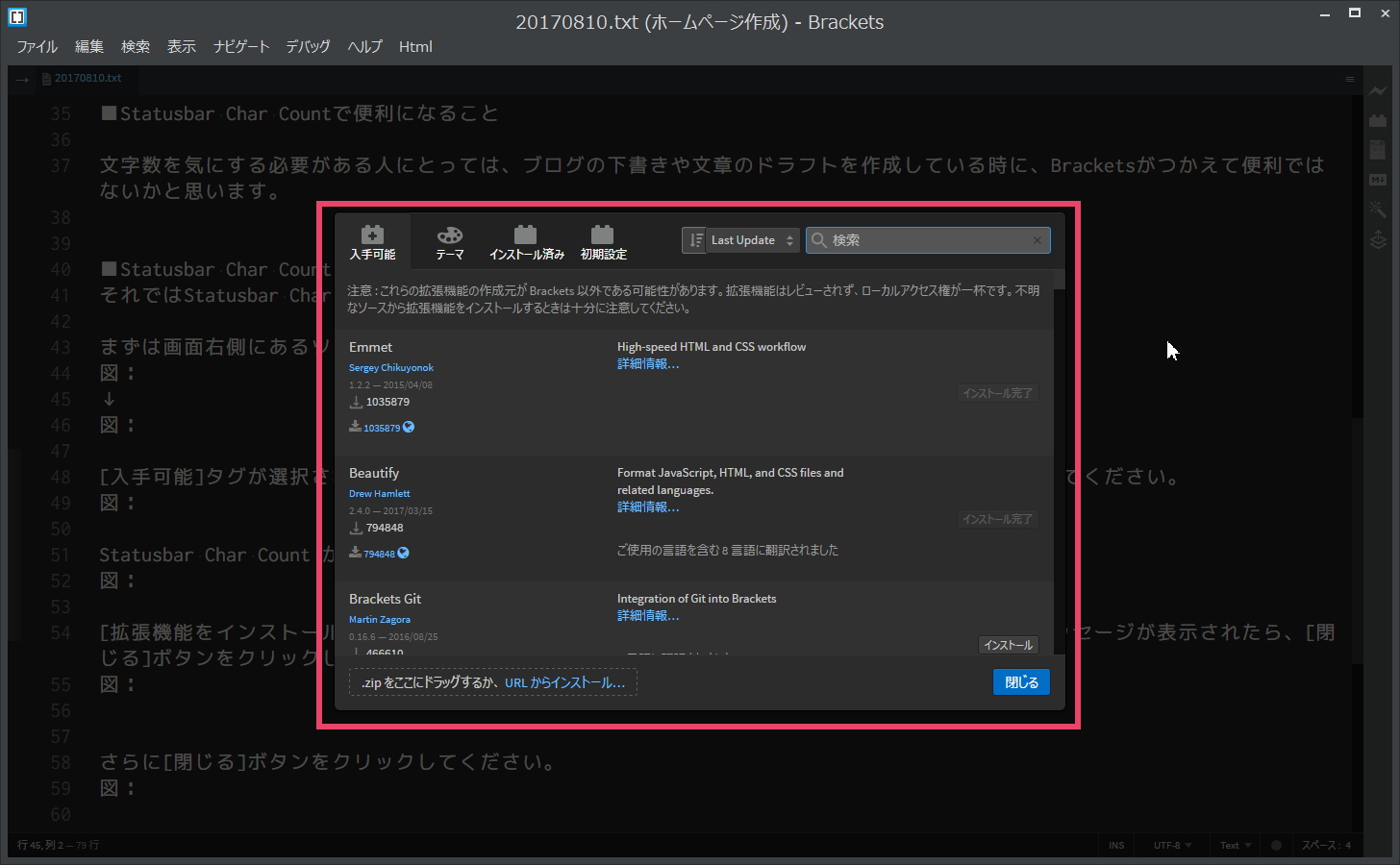
[入手可能]タグが選択されていることを確認し、検索ボックスに「Statusbar Char Count」 と入力してください。
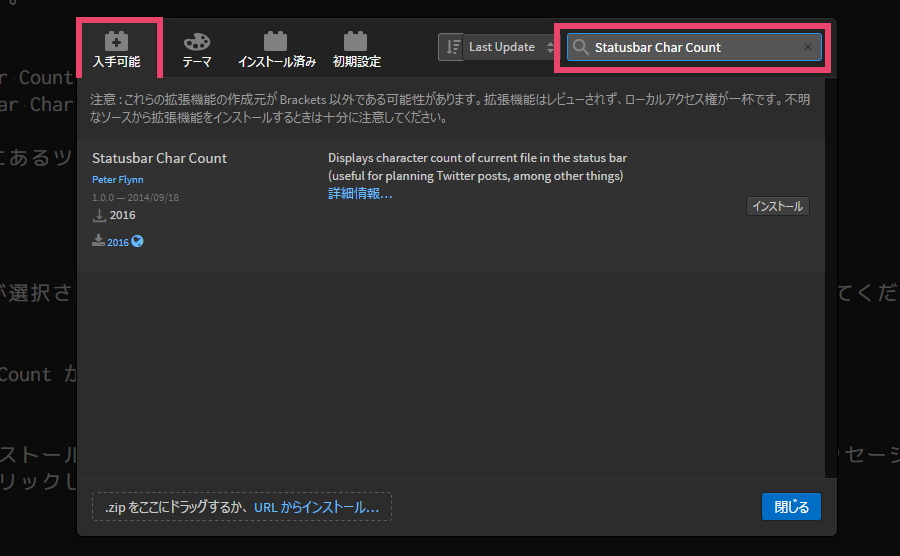
Statusbar Char Count が表示されたら[インストール]ボタンをクリックしてください。
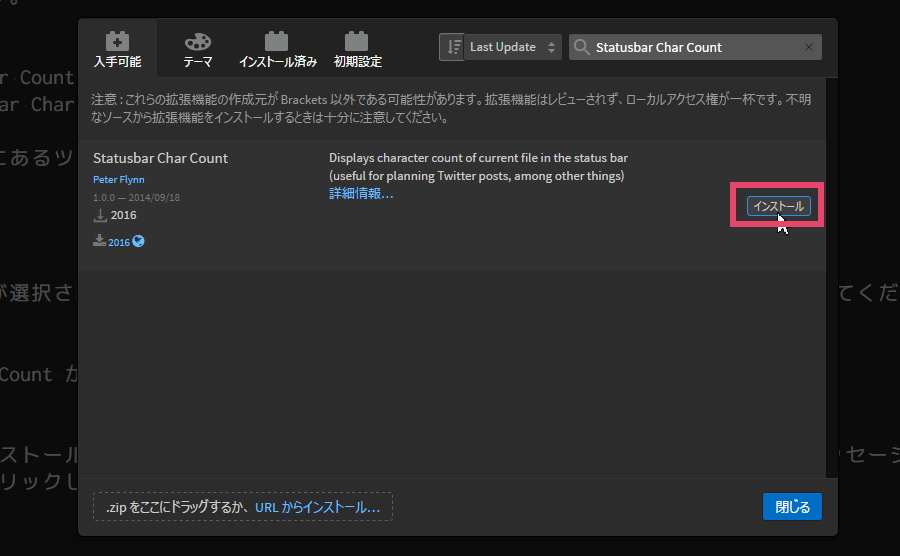
[拡張機能をインストール]メッセージ画面が表示されます。「インストールは成功しました。」とメッセージが表示されたら、[閉じる]ボタンをクリックしてください。

さらに[閉じる]ボタンをクリックしてください。

Brackets画面右下に xxx chars と文字数と改行数のトータルが表示されていますね。
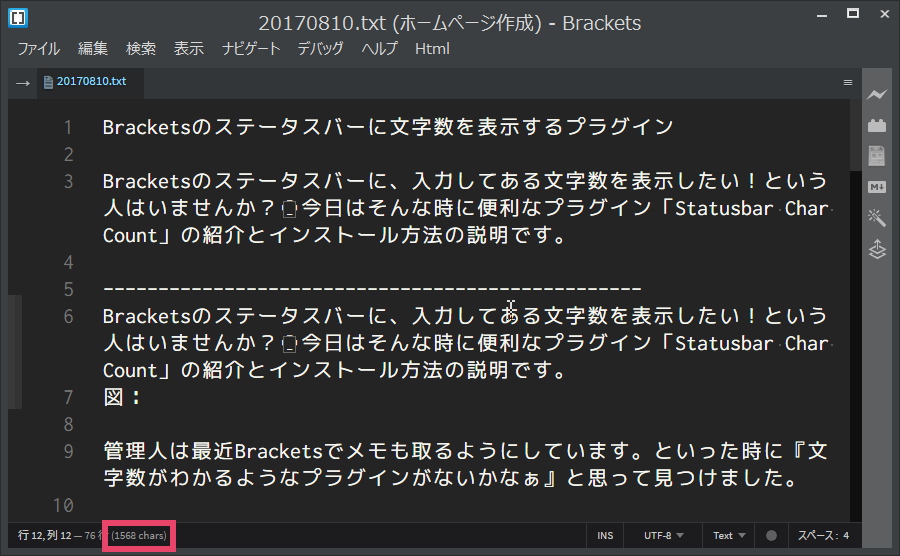
もし xxx chars と表示されていないときは、サイドバーから他のファイルを一度クリックするなどして、画面をリフレッシュされてみてください。表示されます。
Statusbar Char Countの使い方
特に使い方はありません。文字を入力するとBrackets画面右下に xxx chars と表示されます。
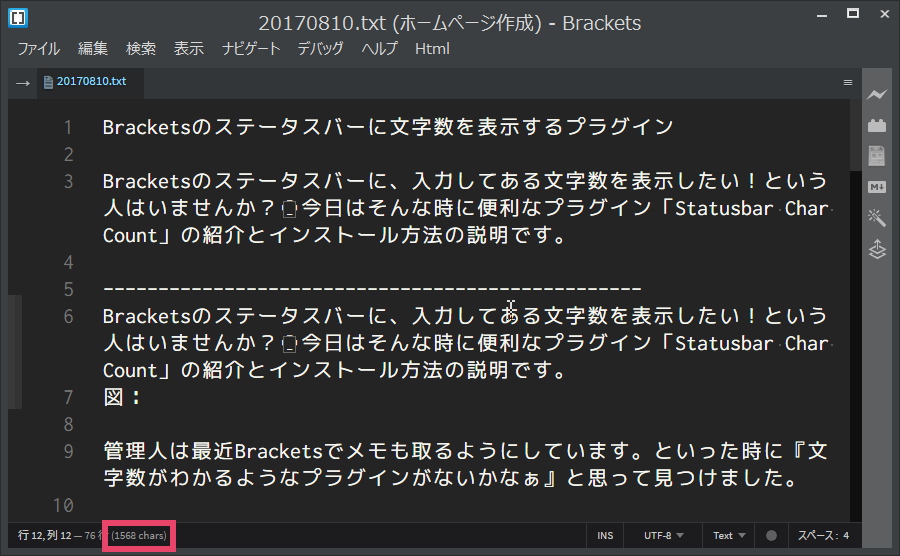
表示をやめたい時は、拡張機能マネージャー(のインストール済みタグにある)Statusbar Char Countプラグインを無効化してください
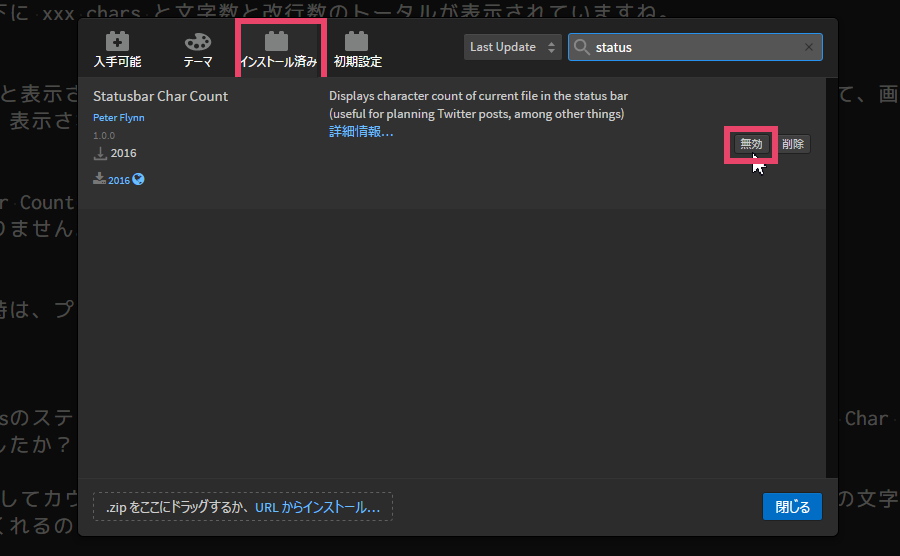
まとめ
今日は、Bracketsのステータスバーに、入力してある文字数を表示する便利なプラグイン「Statusbar Char Count」をご紹介しましたがいかがでしたか?
改行まで1文字としてカウントしてしまうのは、ちょっと……という感じもします。しかし半角・全角の文字をそれぞれ1文字としてカウントしてくれるのは、ありがたい機能です。
できれば、改行数と半角・全角の文字数を分けてカウントしてくれると、もっとありがたいと思います。
また何かいいプラグインをみつけたらお知らせしますね。

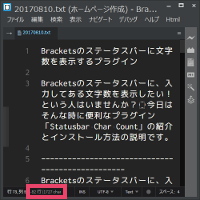
コメント